Lightworks je široce používaný software pro úpravu videa. Uživatelé se mohou často ptát, zda je Lightworks zdarma? Nabízí Lightworks bezplatnou verzi? Ano, poskytuje bezplatnou edici. Jaké jsou funkce a omezení bezplatného stažení Lightworks? Abychom vám pomohli, tento příspěvek stručně představí bezplatné stažení Lightworks.
Z výše uvedeného obsahu jste se dozvěděli, že pro uživatele skutečně existuje bezplatná verze Lightworks. Nyní se podívejme na některé podrobné informace o Lightworks. A pokud chcete bezplatnou alternativu Lightworks, MiniTool Moviemaker je tou nejlepší volbou.
Stručný úvod do Lightworks
Co je Lightworks?
Podle Wikipedie je Lightworks nelineární editační systém pro editaci a mastering digitálního videa. Jako profesionální aplikace pro střih videa je Lightworks vždy na předním místě ve střihu filmů a byl použit v mnoha fantastických filmech, jako je Vlk z Wall Street, Pulp Fiction, Road to Perdition atd.
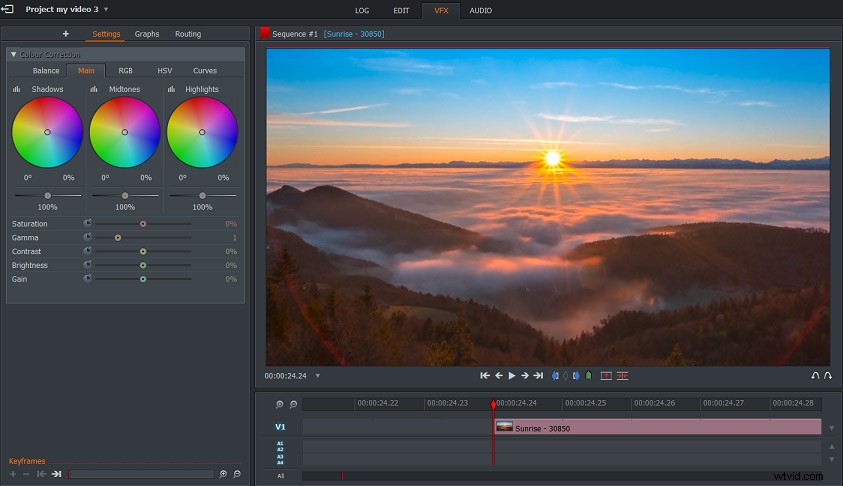
S vynikajícími funkcemi a nástroji editoru videa Lightworks můžete snadno vytvářet vysoce kvalitní videa pro mnoho platforem pro sdílení videa, jako je Vimeo, YouTube, stejně jako 4K filmové projekty. A je rychlý a flexibilní, aby vám pomohl vytvářet videa z obrázků, klipů a hudby. A co víc, Lightworks může také pracovat s Blackmagic Fusion, postprodukčním programem pro skládání obrázků, který se používá k vytváření vizuálních efektů pro filmy, reklamy a televizní pořady.
Všechny verze Lightworks jsou navrženy tak, aby byly dostupné na čipových sadách a základních deskách Intel a AMD. Proto je Lightworks kompatibilní s Windows, Mac a Linux. Níže jsou uvedeny podrobné informace o jeho operačních systémech.
| Podporované platformy | Systémové požadavky |
| Windows | Windows Vista, 7, 8/8.1, 10 |
|
Linux | Podporované distribuce Debian:Ubuntu/Lubuntu/Xubuntu 14.04 a vyšší, Mint 17 a vyšší Podporované distribuce RPM:Fedora 20 a vyšší |
| Mac | Mac 10.9 a vyšší |
Klíčové vlastnosti bezplatné verze Lightworks
Bezplatné stažení Lightworks podporuje všechny formáty importu, které mají profesionální edice, může exportovat YouTube nebo Vimeo až do 720P a upravovat, zálohovat nebo archivovat projekty. Tato bezplatná edice vám umožňuje oříznout video, změnit rychlost videa, upravit jas, kontrast, sytost, gama a zisk videa a také vám umožní použít video efekty a přidat do videa text atd.
Omezení bezplatné verze Lightworks
Bezplatné stažení Lightworks poskytuje některé základní nástroje pro úpravu videa, ale ve srovnání s profesionální verzí má mnoho omezení, která omezují vaši kreativitu. Neumí například exportovat YouTube nebo Vimeo až do UHD 4K, neumí exportovat do všech formátů a rozlišení. A nepodporuje pokročilé sdílení projektů ani 3D výstup. Nemá vykreslování časové osy ani podporu konzole Lightworks.
Jak používat Lightworks k vytvoření videa
Je čas naučit se používat Lightworks k vytvoření videa. Zde je jednoduchý návod.
Krok 1. Spusťte Lightworks na vašem počítači.
- Stáhněte si Lightworks z jeho webu a nainstalujte jej podle pokynů na obrazovce.
- Dvojitým kliknutím na jeho ikonu spusťte tento editor videa a otevřete okno Místní projekty.
Krok 2. Vytvořte nový projekt.
- Klikněte na tlačítko Vytvořit nový projekt otevřete vyskakovací okno.
- Zadejte název projektu.
- V poli Snímková frekvence klepněte na Vybrat vyberte snímkovou frekvenci.
- Do pole Poznámky zadejte poznámky a klikněte na tlačítko Vytvořit .
Krok 3. Vytvořte video.
- V levém dolním rohu obrazovky klikněte na Místní soubory pro procházení klipů.
- Klepněte na ikonu nadřazené složky vlevo od Místa .
- Vyhledejte cílovou složku a vyberte soubory.
- Vyberte všechny požadované klipy a stiskněte tlačítko Importovat .
- Dvojitým kliknutím na klip importujte a načtěte jej přímo do prohlížeče.
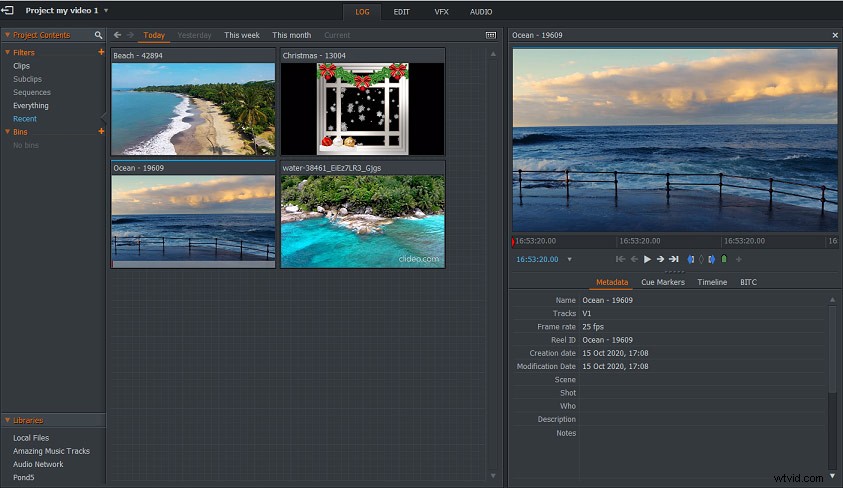
Krok 4. Upravte video.
- Klikněte na tlačítko UPRAVIT otevřete okno úprav.
- Přetažením klipu přidáte video na časovou osu.
- Klikněte na možnost Přiblížit nebo Oddálit ikonu pod Knihovnami.
- Klikněte pravým tlačítkem na klip na časové ose a vyberte možnost Smazat , Odebrat , Oříznout , Rychlost upravit video, jak si přejete.
- Chcete-li upravit zvuk ve videu, klepněte na ZVUK zobrazíte okno úprav.
- Vyberte VFX napravo od UPRAVIT , můžete provádět korekci barev, přidávat názvy nebo videoefekty.
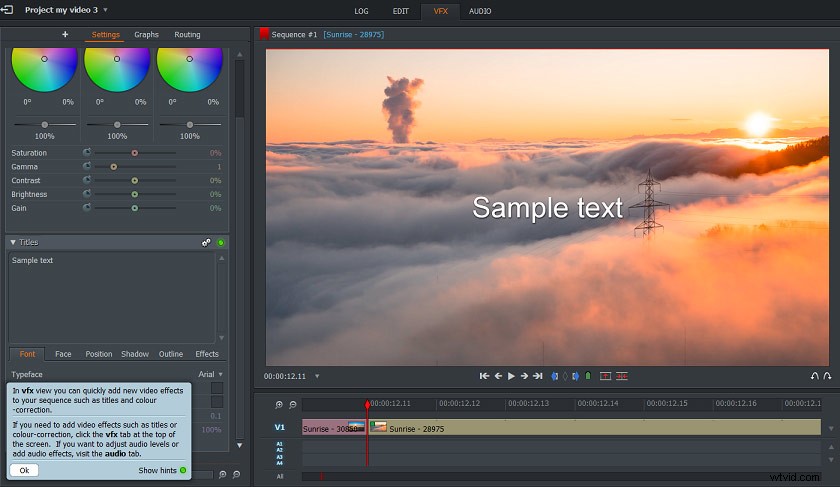
Krok 5. Exportujte a uložte video.
- Po dokončení úprav klikněte pravým tlačítkem na prohlížeč sekvencí a klepněte na Exportovat .
- Vyberte si formát z formátů fotoaparátu, mediálních souborů, výměny, zálohování, cílů atd.
- Vyplňte dialogové okno pro možnost exportu a stiskněte tlačítko Start nebo Publikovat .
Nejlepší 3 alternativy k bezplatné verzi Lightworks
Pokud si myslíte, že použití Lightworks je trochu komplikované nebo bezplatná verze nemůže splnit vaše potřeby, můžete najít některé její vynikající ekvivalenty. Tato část představí 3 alternativy ke stažení zdarma Lightworks.
Kdenlive
Je to dobrá alternativa Lightworks. Jako open-source video editor může Kdenlive vyhovovat většině potřeb od základní úpravy videa až po profesionální tvorbu. Podporuje všechny formáty podporované knihovnami FFmpeg (jako AVI, WMV, MPEG atd.) a má řadu standardů HD. Má také poměr stran 4:3 a 16:9. A umí exportovat video do zařízení DV nebo zapsat na DVD.
Kdenlive nabízí úžasné editační funkce. Podporuje vícestopé úpravy videa, takže můžete použít a uspořádat několik video a zvukových stop na časové ose. Pomocí vestavěných nástrojů můžete přesouvat, mazat nebo ořezávat videoklipy nebo obrázkové klipy, přidávat vlastní přechody a efekty videa. Například zvukové efekty zahrnují úpravu hlasitosti, změnu výšky tónu, filtry a další.
A co víc, umožňuje vám vytvořit video na modré obrazovce, otočit video, upravit barvu videa, rozmazat videa a další. A také umožňuje přidávat a upravovat text, jako je otáčení nebo ořezávání textových klipů, úprava zarovnání a distribuce, přidávání stínů, obrysů nebo přechodů atd. A co je důležitější, Kdenlive je k dispozici pro vytváření kopií klipů s nízkým rozlišením, které jsou k dispozici. na libovolném počítači pro úpravy.
Kromě toho může Kdenlive každých pár minut automaticky zálohovat váš projektový soubor a ponechat starou verzi. Podporuje také náhled časové osy. A umožňuje přímo stahovat šablony titulků, profily vykreslování a mazání z rozhraní.
MiniTool MovieMaker
Pokud chcete snadno použitelnou alternativu ke stažení zdarma Lightworks, MiniTool MovieMaker je tou nejlepší volbou. Ve srovnání s komplexním Lightworks je MiniTool MovieMaker velmi jednoduchý na ovládání, dokonce i začátečník se může rychle naučit ovládat tento bezplatný software pro úpravu videa. Umožňuje vám uvolnit kreativitu a vytvářet úžasná videa, krásné prezentace a roztomilé obrázky GIF. Nyní to zkuste a začněte tvořit!
MiniTool MovieMaker je určen k vytváření videa z obrázků, videa a zvuku. Podporuje nejběžnější formáty, takže můžete snadno importovat mediální soubory z počítače a začít pracovat. A nabízí vám několik šablon videí v hollywoodském stylu, ze kterých si můžete vybrat. Po přidání klipů na časovou osu si můžete přizpůsobit svá videa nebo prezentace.
Poznámka: Mezi podporované video formáty patří MOV, AVI, MP4, WMV atd. Mezi podporované obrazové formáty patří JPEG, JPG, GIF, PNG atd. A mezi podporované zvukové formáty patří MP3, FLAC, WAV, M4A atd.MiniTool MovieMaker vám umožňuje otáčet nebo překlápět video, kombinovat více klipů do jednoho, rozdělovat a ořezávat videa, slučovat video soubory, převracet videa, zpomalovat nebo zrychlovat videa, přidávat video efekty a přechody atd. Také můžete vkládat titulky a titulky k videím. Nabízí mnoho stylů textu a umožňuje vám změnit velikost, barvu, umístění a zarovnání textu.
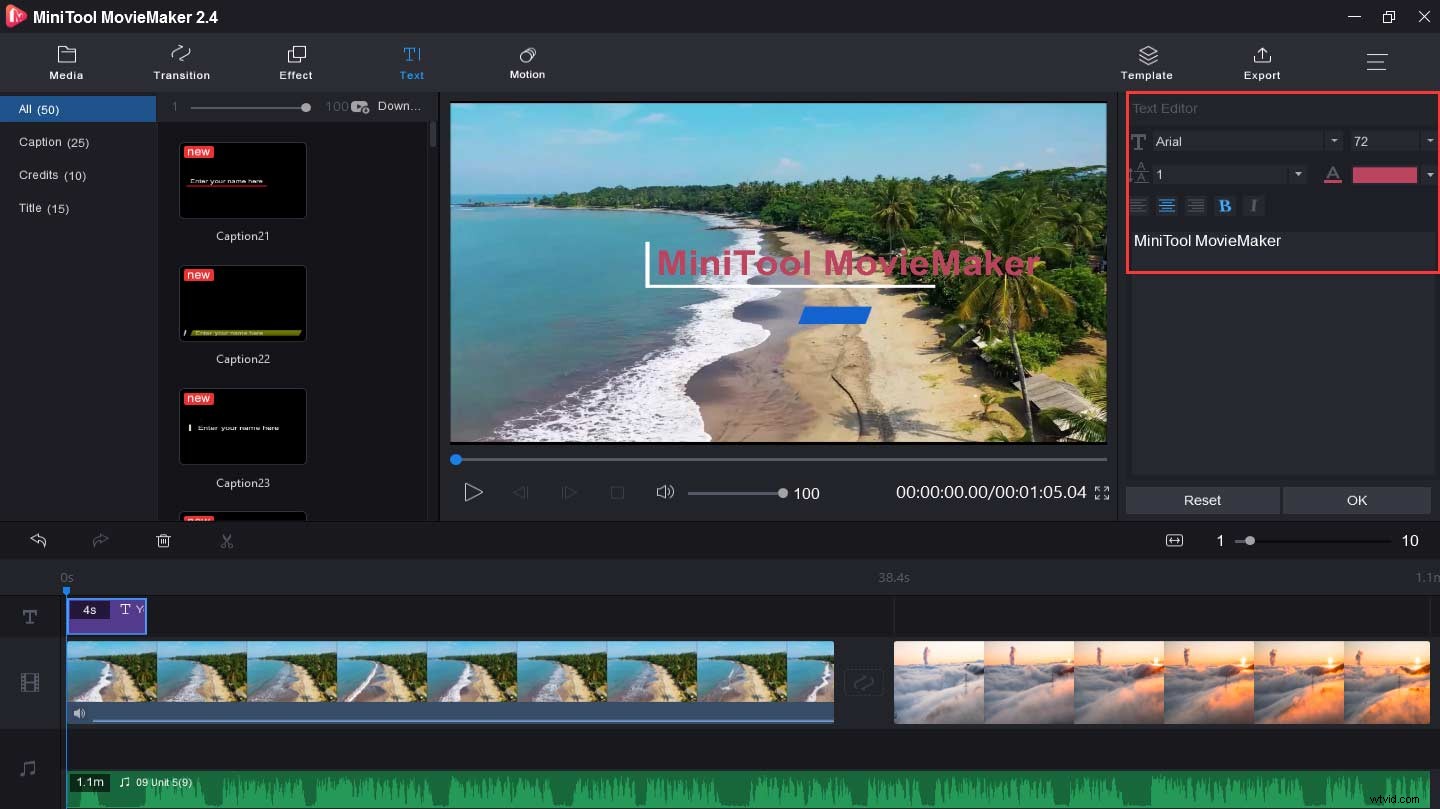
Kromě toho může MiniTool MovieMaker upravovat zvuk ve videu. Dokáže extrahovat zvuk z MP4, odstranit zvuk z videa, sloučit nebo vyjmout soubory MP3, oříznout zvuk, rozdělit zvukové soubory atd. Také můžete vytvářet prezentace s fotografiemi a hudbou.
Poznámka: Na časovou osu nelze přidávat pouze zvukové stopy. Předtím prosím nejprve přidejte videa nebo fotografie na časovou osu.MiniTool MovieMaker je navíc jedním z nejlepších tvůrců GIFů pro vytváření GIFů z videí nebo obrázků. Umožňuje snadno upravit GIF, jak si přejete. Takže můžete do GIF přidávat hudbu, měnit rychlost GIF, otáčet GIF, kombinovat nebo rozdělovat soubory GIF, stejně jako přidávat text do GIF. A také podporuje GIF na video, MOV na MP3, AVI na GIF a další.
MiniTool MovieMaker je vynikající tvůrce videa. Připadá mi snadné vytvořit video. Klikněte pro Tweet
Editor videa VideoPad
Je to další nejlepší alternativa Lightworks. Je to profesionální program pro úpravu videa pro každého bez ohledu na úroveň dovedností. Podporuje všechny téměř všechny formáty importu videa, obrázků a zvuku, jako jsou AVI, MP4, MOV, GIF, PNG, TIF, WAV, M4A, AIFF a další. Pokud jde o výstup, umí vypalovat videa na DVD, CD nebo Blu-ray, sdílet videa online nebo přímo na YouTube, exportovat video do mnoha dalších formátů a ukládat na PSP, iPod, iPhone nebo mobilní telefon 3GP.
Video editor VideoPad poskytuje více než 50+ vizuálních efektů. Umožňuje vám vybrat si přechod videa z různých nebo vytvořit šablony vizuálních efektů. Kromě toho můžete upravit dobu trvání použitého přechodu. Podporuje také úpravu 3D videa a stereoskopickou konverzi 2D na 3D. A umožňuje vám přidávat do videa text, efekty a překryvy, překryvný text pro titulky a filmové titulky a další.
Pro optimalizaci vašich videí poskytuje VideoPad nástroje pro jemné doladění barev, umožňuje vám zrychlit, zpomalit, rozdělit, oříznout, oříznout, smíchat a obrátit video. Kromě toho může vytvářet smyčková videa GIF. Pokud jde o zvukové nástroje, může míchat hudební stopy, aplikovat zvukové efekty, jako je zkreslení, vytvářet zvukovou stopu pomocí softwaru pro míchání více stop a nahrávat zvuk. Ještě důležitější je, že je to jeden z nejrychlejších video editorů pro vytváření a úpravu videí.
Nyní se podívejme na cenu a systémové požadavky 3 alternativ Lightworks.
| Software | Cena | Systémové požadavky |
| Kdenlive | Zdarma | Windows, macOS, Linux |
| MiniTool MovieMaker | 100% zdarma | Windows |
|
VideoPad Video Editor | Zdarma pro nekomerční použití Master's edition:$90 Domácí vydání:60 $ | Windows, macOS, Linux iPhone, iPad, Kindle |
Kromě Kdenlive, MiniTool MovieMaker a VideoPad existuje mnoho dalších ekvivalentů ke stažení zdarma Lightworks. Zde je seznam.
Dalších 6 alternativ k bezplatné verzi Lightworks.
- Avidemux
- VSDC Free Video Editor
- OpenShot
- DaVinci Resolve
- Výběr
- Blender
Sečteno a podtrženo
Po přečtení tohoto příspěvku jste se naučili některé funkce a omezení bezplatné verze Lightworks a také to, jak používat Lightworks k vytvoření videa. A kvůli své složitosti a limitům vám tento příspěvek také poskytuje 3 alternativy ke stažení zdarma Lightworks. Doufám, že najdete ten nejlepší pro vás.
Pokud máte nějaké dotazy nebo sdílíte cokoli o Lightworks, můžete nás kontaktovat na adrese [email protected] nebo je zanechat v oblasti komentářů níže.
Časté dotazy zdarma k Lightworks
Kolik Lightworks Pro stojí? Lightworks Pro vám nabízí 3 možnosti nákupu. Měsíční licence stojí 24,99 $ a roční licence potřebuje 174,99 $. Když si zakoupíte licenci na pevnou dobu (měsíční nebo roční licence), odpočítávání vypršení běží od data zakoupení. Cena přímé licence je 437,99 $ a tato licence nemá datum vypršení platnosti. Můžete ji používat neomezeně dlouho a po aktivaci ji již nebudete muset připojovat k internetu.Jak dlouho vydrží bezplatná verze Lightworks? Bezplatná licence Lightworks vyprší každých 7 dní. Pokud chcete nadále používat bezplatnou verzi, musíte po 7 dnech znovu aktivovat bezplatnou licenciJak aktivovat Lightworks? Chcete-li používat Lightworks, musíte jej aktivovat. Nejprve se musíte zaregistrovat na jeho webu a poté vytvořit uživatelský účet. Za druhé, musíte potvrdit svůj účet prostřednictvím e-mailu. Poté se můžete přihlásit do Lightworks pomocí svého uživatelského jména a hesla.Jak změnit jazyk v Lightworks?- Spusťte software pro úpravu videa Lightworks.
- Klikněte pravým tlačítkem myši na obrazovce Prohlížeč projektu a vyberte Text.
- V okně Formulace klepněte na ikonu ozubených kol a vyberte Importovat formulace.
- Vyberte jazyk a klikněte na tlačítko OK.
